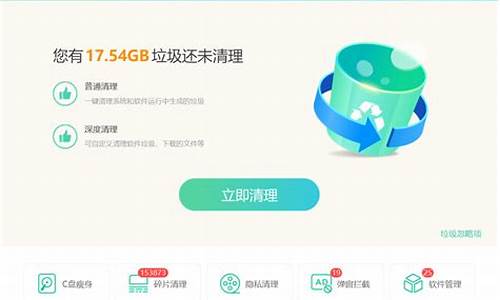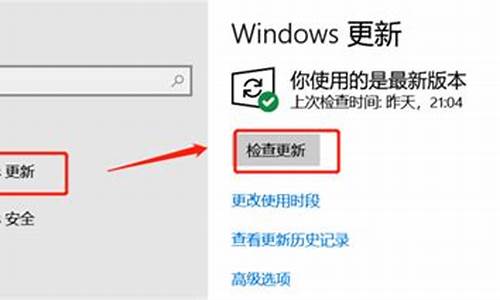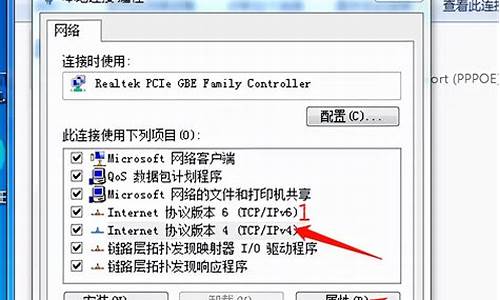电脑一键重装系统会怎么样_重装电脑系统一建
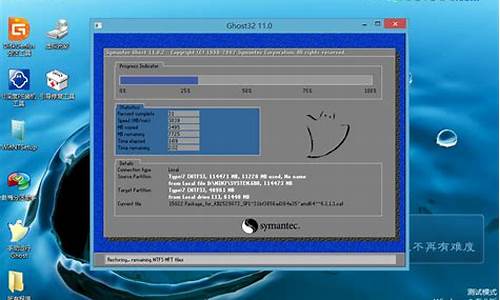
装系统建议用U盘来完成,U盘(16G左右就行)装系统,应先将U盘制作为可引导系统的盘(就是启动盘)。然后将系统文件复制到该U盘的GHO文件夹或ISO文件夹中(系统文件是GHO文件就复制到GHO中,是ISO文件就复制到ISO文件夹中,系统文件可以购买或下载,如果下载建议去系统之家),再用该U盘引导电脑(通常是将已制作好的U盘启动盘插入U口,启动电脑后按F12键或F8键或ESC键,不同电脑会有不同,调出引导菜单后选择U盘引导),进去后先备份重要资料,然后就可以装系统了。
制作U盘启动盘建议用“大白菜U盘启动制作工具”,网上下载后操作非常简单--下载安装--运行“大白菜U盘启动制作工具”--按提示插入U盘--开始制作--一分钟后制作完成(大白菜官网有详细使用教程)。
开机按F2进入BIOS;
用方向键移动到BOOT中设置启动顺序;
光盘启动:internal optical disc drive
硬盘启动:internal hard disc drive
USB设备:External Device
ESC退出,选择保存即可;
重启按照提示一步一步进行安装即可。
扩展资料
索尼笔记本电脑重装时,开机步骤
(一)索尼笔记本一键还原,在关机的情况下,按下ASSIS键。
(二)SONY笔记本一键还原的方法如下:
(1)在彻底关机的情况下,按Assist键,根据提示选择进入“开始疑难解答(修复)”(不同的型号,界面可能不同)
(2)接着选择选第一项回复维护系统 ,然后选微软拼音 ---选疑难解答 ---选VAIO恢复和解决方案 --选WIN8之后进入VAIO CARE(拯救大师模式)。
(3)进入VAIO Care(拯救大师模式),根据提示进行一键恢复,接着选第二项:工具--选开始高级恢复向导---选跳过数据拯救 --最后是勾选 开始 ? 这样恢复系统就开始了,大概40分钟到1个小时,恢复完系统会重启,这样就代表成功了。
声明:本站所有文章资源内容,如无特殊说明或标注,均为采集网络资源。如若本站内容侵犯了原著者的合法权益,可联系本站删除。